| 本栏目:【PhotoShop教程】 | 内容为:Photoshop制作蓝色文字效果 |

一、打开Photoshop以后,执行“文件-新建”命令(或CTRL+N),创建一个高度和宽度适当的图像,分辨率为72像素/英寸,为RGB颜色模式,背景内容为白色。

二、按D恢复默认的前景和背景颜色,再执行“滤镜-渲染-云彩”命令,这样背景就变成了黑白的云彩效果。
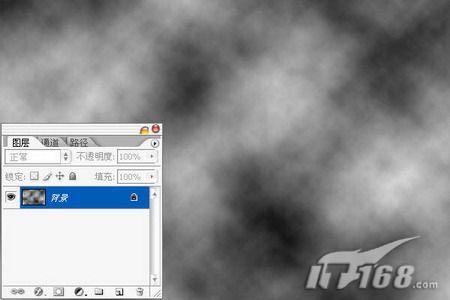
三、接着对背景图层执行“滤镜-模糊-高斯模糊”命令,将高斯模糊的半径设为29像素左右。

四、然后执行“滤镜-风格化-凸出”命令,类型使用块,大小设成30像素,深度为30随机,其它都不用选。

五、执行“图像-调整-色相/饱和度”命令(快捷键:CTRL+U),勾选着色复选框,将色相设为225,饱和度设为40,明度为0。

六、下面再次执行“滤镜-模糊-高斯模糊”命令,将模糊的半径设为2像素,这样就把蓝色文字的背景制作好了。

七、当背景制作完成以后,我们再选择工具栏上的文字工具,在图像中输入需要的文字,设置好字体及字号;然后双击打开文字层的图层样式,对外发光样式进行设置,参数见下图。
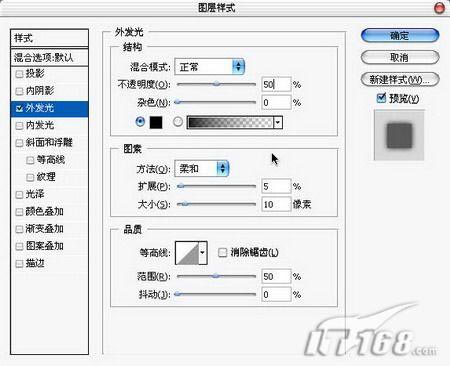
八、然后对内阴影样式进行设置,参数见下图。

九、对斜面和浮雕样式及等高线样式进行设置,详细的参数设置见下图。
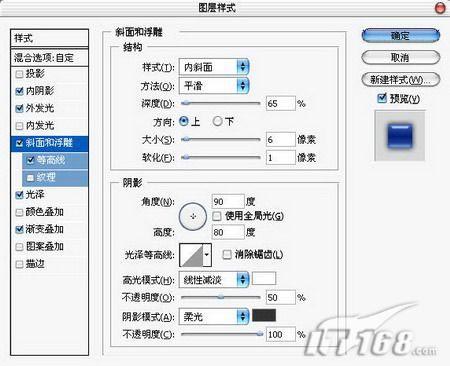
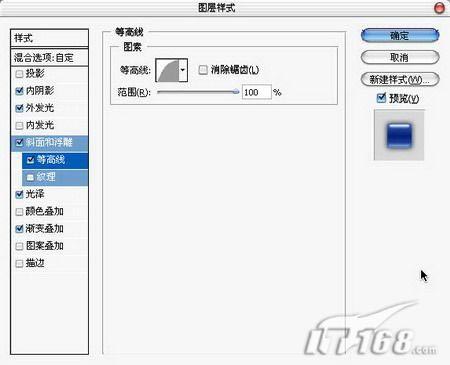
十、光泽样式进行参数设置,根据下图所示,来进行参数设置。

十一、现在还再对渐变叠加样式进行设置,设置好渐变的颜色及参数。
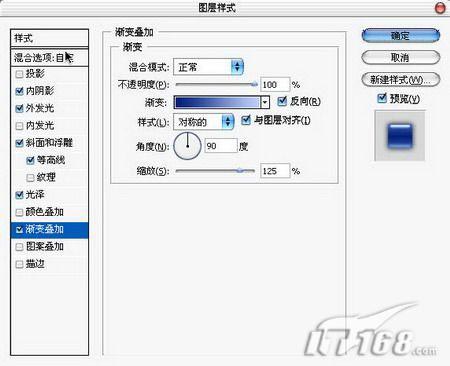
十二、文字样式全部设置完成以后,我们再对背景层的上下两边都调暗一些,这样就能更好地突显中间的文字。

[上一篇:PS飘逸头发特效
] |
| [下一篇:ps处理时尚美女照片的教程 ] |

